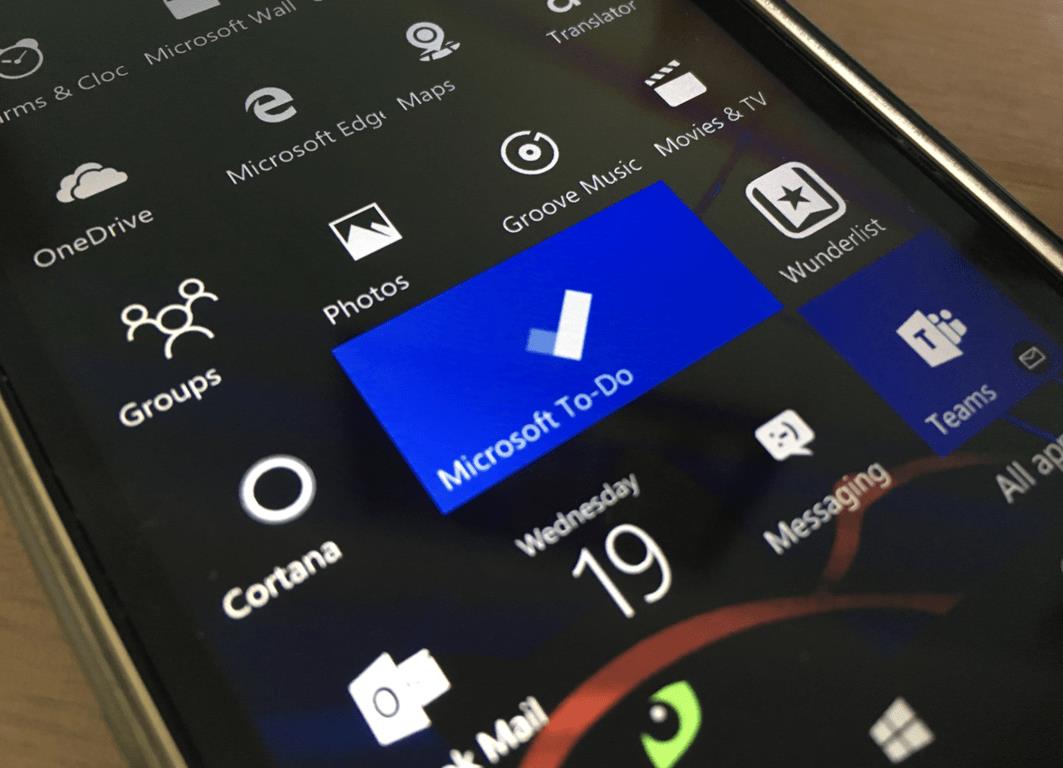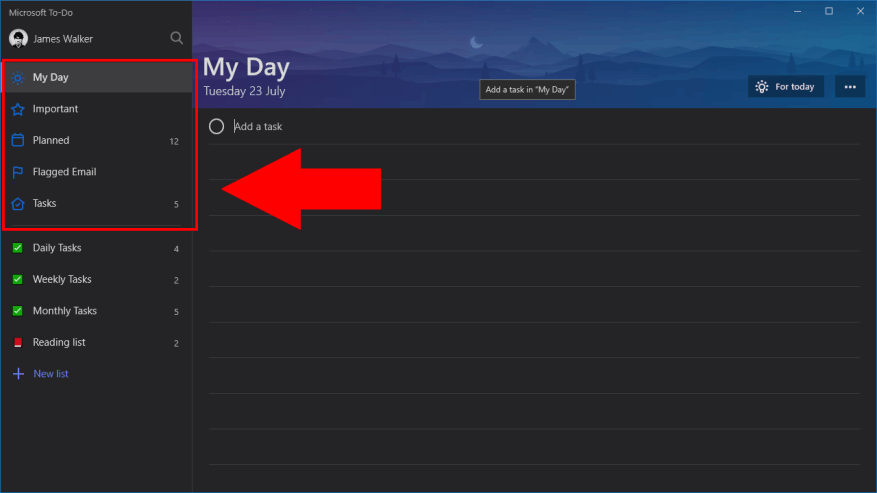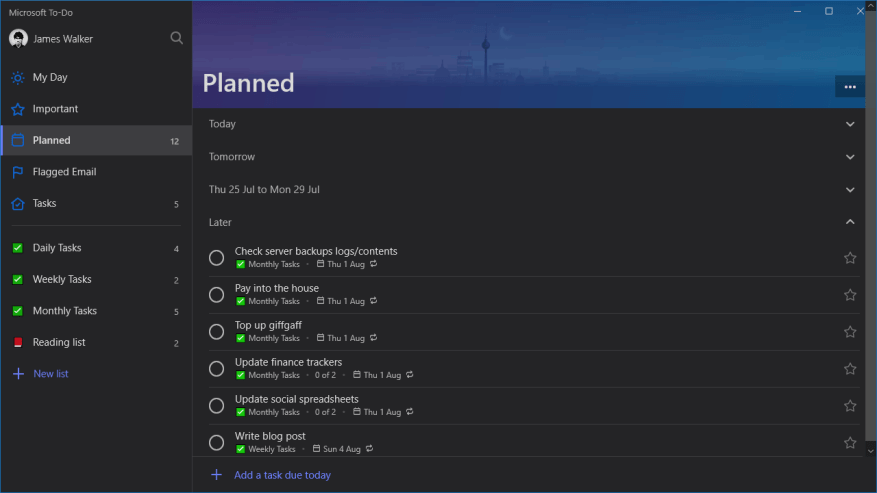Microsoft To-Do prend en charge les « listes intelligentes », qui regroupent automatiquement les éléments de vos listes de tâches habituelles. To-Do est livré avec un ensemble de listes intelligentes qui fournissent un aperçu de vos tâches en attente, vous n’avez donc pas besoin d’afficher des listes individuelles. Les utilisateurs de Wunderlist devraient trouver le concept familier.
Vous trouverez les listes intelligentes dans la section supérieure du menu de navigation To-Do. Comme elles sont fournies par l’application, vous ne pouvez pas créer ou personnaliser directement des listes intelligentes. Cependant, il est possible de supprimer les listes intelligentes de l’affichage si vous n’allez pas les utiliser. Les étapes suivantes ont été écrites à l’aide de la version Windows 10 de l’application, mais s’appliquent également aux versions mobiles.
Les listes intelligentes disponibles sont Ma journée, Important, Planifié, E-mail marqué et Attribué à moi. Ma journée ne peut pas être supprimée car elle affiche les tâches que vous avez prévu d’effectuer aujourd’hui, une fonctionnalité essentielle de To-Do. Important regroupe toutes les tâches que vous avez marquées d’une étoile, afin que vous puissiez rapidement passer en revue les éléments hautement prioritaires.
La liste planifiée regroupe toutes les tâches auxquelles une date d’échéance a été attribuée, ce qui vous permet d’avoir une vue d’ensemble de ce qui s’en vient. L’e-mail marqué affiche uniquement les tâches qui ont été créées en marquant un e-mail à l’aide d’Outlook. Enfin, Attribué par moi, qui n’est disponible que pour les clients Office 365 Business, affiche les tâches créées dans Microsoft Planner qui vous ont été attribuées à l’aide de Planner.
Pour personnaliser les listes qui s’affichent, cliquez sur votre photo de profil dans l’application To-Do et appuyez sur « Paramètres ». Faites défiler jusqu’à la section « Listes intelligentes » et utilisez les boutons bascule pour masquer ou afficher des listes intelligentes individuelles. Vous pouvez éventuellement masquer les listes intelligentes lorsqu’elles sont vides à l’aide du bouton « Masquer automatiquement les listes intelligentes vides ». La liste des e-mails signalés est contrôlée séparément, à l’aide du bouton bascule « E-mail signalé » dans la section « Connexions » de la page Paramètres.
Étant donné que les listes intelligentes sont entièrement automatisées, vous devriez les trouver comme un assistant utile dans l’application To-Do.À l’aide de ces listes, vous pouvez obtenir un aperçu rapide de vos tâches à venir, sans avoir à cliquer sur chaque liste individuellement. Les tâches peuvent apparaître dans plusieurs listes intelligentes. Si une tâche a à la fois une date d’échéance et une étoile, elle apparaîtra dans les listes Planifié et Important. Cela vous donne un moyen facile de catégoriser et de rester au top de vos tâches, sans avoir à les déplacer manuellement entre les listes.
FAQ
Comment créer et gérer des listes intelligentes ?
Pour créer ou utiliser des listes intelligentes : sélectionnez Administration, puis Gérer, puis Listes intelligentes. Pour créer une liste intelligente, cliquez sur Créer, saisissez le nom, puis cliquez sur OK. Pour modifier une liste intelligente, sélectionnez-la et cliquez sur Modifier. Pour supprimer des listes intelligentes, sélectionnez-les, cliquez sur Supprimer et OK.
Comment synchroniser des listes intelligentes dans Salesforce ?
Synchroniser les listes intelligentes dans les applications de génération de rapports Pour créer ou utiliser des listes intelligentes : Sélectionnez Administration, puis Gérer, puis Listes intelligentes. Pour créer une liste intelligente, cliquez sur Créer, saisissez le nom, puis cliquez sur OK. Pour modifier une liste intelligente, sélectionnez-la et cliquez sur Modifier. Pour supprimer des listes intelligentes, sélectionnez-les, cliquez sur Supprimer et OK.
Comment rechercher des clients dans des listes intelligentes ?
Sélectionnez l’onglet Listes intelligentes, puis sélectionnez une liste intelligente existante. Sélectionnez Tous pour rechercher les clients correspondant à toutes les conditions que vous ajoutez, ou Tout pour rechercher les clients correspondant à l’une des conditions.
Quels sont les avantages des listes intelligentes ?
Si vous débutez dans le remarketing, vous constaterez que l’utilisation des listes intelligentes vous aide à obtenir rapidement des résultats favorables. Analytics applique le machine learning à vos données de conversion pour déterminer quels utilisateurs sont les plus susceptibles de convertir lors des sessions suivantes, et gère de manière dynamique l’audience de remarketing pour se concentrer sur ces utilisateurs.
Qu’est-ce qu’une liste intelligente dans l’apprentissage automatique ?
L’apprentissage automatique détermine quels utilisateurs sont les plus susceptibles de convertir lors des sessions suivantes. Les listes intelligentes ne sont pas encore compatibles avec les données Google-signals . Une liste intelligente est une audience de remarketing générée par Analytics pour maximiser vos conversions.
Comment créer une liste intelligente ?
Cliquez sur l’icône Navigateur , puis sous Créer et gérer, cliquez sur Listes intelligentes. Pour créer une liste intelligente, cliquez sur , puis définissez les propriétés de la liste intelligente. Voir Définition des propriétés de la liste intelligente .
Comment gérer les listes intelligentes dans les tâches Microsoft ?
Pour gérer les listes intelligentes dans Microsoft To-Do : 1 Cliquez sur votre photo de profil dans le menu de navigation To-Do. 2 Cliquez sur « Paramètres » et personnalisez les listes intelligentes à l’aide des catégories de paramètres « Listes intelligentes » et « E-mail avec indicateur ». Suite …
Comment modifier ou supprimer une Smart List ?
Pour modifier une liste intelligente, sélectionnez-la, cliquez sur , puis définissez les propriétés de la liste intelligente. Voir Définition des propriétés de la liste intelligente . Pour supprimer des listes intelligentes, sélectionnez-les, cliquez sur , puis cliquez sur OK.
Comment créer une liste intelligente dans Navigator ?
Cliquez sur l’icône Navigateur , puis sous Créer et gérer, cliquez sur Listes intelligentes. Pour créer une liste intelligente, cliquez sur , puis définissez les propriétés de la liste intelligente. Voir Définition des propriétés de la liste intelligente . Pour modifier une liste intelligente, sélectionnez-la, cliquez sur , puis définissez les propriétés de la liste intelligente. Voir Définition des propriétés de la liste intelligente .
Qu’est-ce qu’une liste intelligente ?
Une liste intelligente est une audience de remarketing générée par Analytics pour maximiser vos conversions. Si vous débutez dans le remarketing, vous constaterez que l’utilisation des listes intelligentes vous aide à obtenir rapidement des résultats favorables.
Comment créer une liste intelligente dans SharePoint ?
Pour créer une liste intelligente, cliquez sur , puis définissez les propriétés de la liste intelligente. Voir Définition des propriétés de la liste intelligente . Pour modifier une liste intelligente, sélectionnez-la, cliquez sur , puis définissez les propriétés de la liste intelligente. Voir Définition des propriétés de la liste intelligente . Pour supprimer des listes intelligentes, sélectionnez-les, cliquez sur , puis cliquez sur OK.
Comment éviter les problèmes de synchronisation entre Smartsheet et le service cloud Salesforce ?
Pour éviter toute modification accidentelle de la feuille susceptible de provoquer des problèmes de synchronisation entre Smartsheet et Salesforce ou Service Cloud, vous pouvez accorder des autorisations de visualisation aux collaborateurs sur votre feuille. Avec les autorisations de visionneuse, les collaborateurs peuvent voir les données de la feuille mais ne pourront pas modifier les données.
Comment synchroniser les données entre Salesforce et les connecteurs de service cloud ?
Vous pouvez utiliser les connecteurs Smartsheet pour Salesforce et Service Cloud pour synchroniser les données entre les objets et les feuilles Salesforce ou Service Cloud dans Smartsheet.
Comment connecter des données entre deux instances Salesforce ?
Les administrateurs peuvent utiliser des outils pointer-cliquer pour importer des données ou connecter des données entre des instances Salesforce, et les développeurs peuvent coder des adaptateurs APEX simples pour connecter des données à partir de n’importe quelle API de service Web. Vous pouvez même connecter de manière transparente des données entre vos instances Salesforce, aucun codage requis.